1.首先,点击开启虚拟机,若是虚拟机不会设置,请参考上一篇博客
使用VMware Workstation Pro安装.iso镜像操作系统系统创建虚拟机
2.开启后,会看到如下界面:
Install or upgrade an existing system 安装或升级现有的系统
install system with basic video driver 安装过程中采用 基本的显卡驱动
Rescue installed system 进入系统修复模式
Boot from local drive 退出安装从硬盘启动
Memory test 内存检测
选择第一项进行安装
3.出现是否对CD媒体进行测试的提问,这里选择“Skip”跳过测试就行
4.点击next
5.这里是选择安装过程中使用的语言,如果对英语掌握较少,选择“中文简体”或者“中文繁体”
6.系统键盘,一般选择使用英语
7.选择“基本存储设备”
8.勾选“在所有包含为探测分区文件。。。。”,选择“是”
9.设置主机名,这里随意修改
10.对于时区的选择,Etc/GMT-8北京时区,"System clock user UTC" 前面打勾,使用UTC时间
11.设置用户密码,可能会出现“密码过于简单”对话框,如果仍要使用,点击“无论如何使用”
12.
14.使用哪个版本根据自己需求,我在这里就选择最小安装了
15.静静地等待安装
16.安装完成后,重启
.
17.安装完成








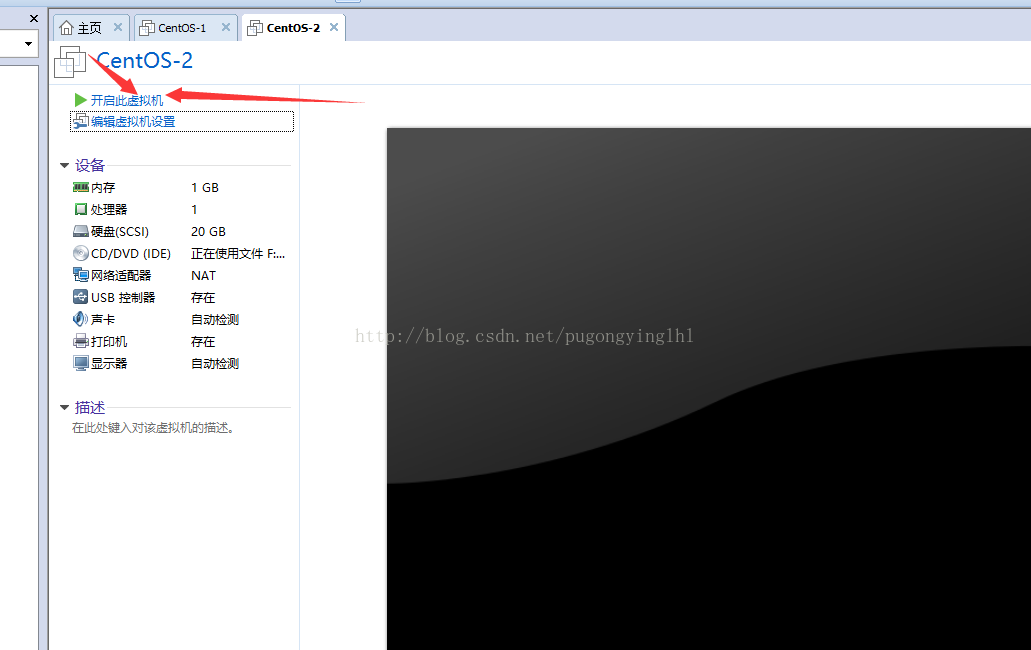
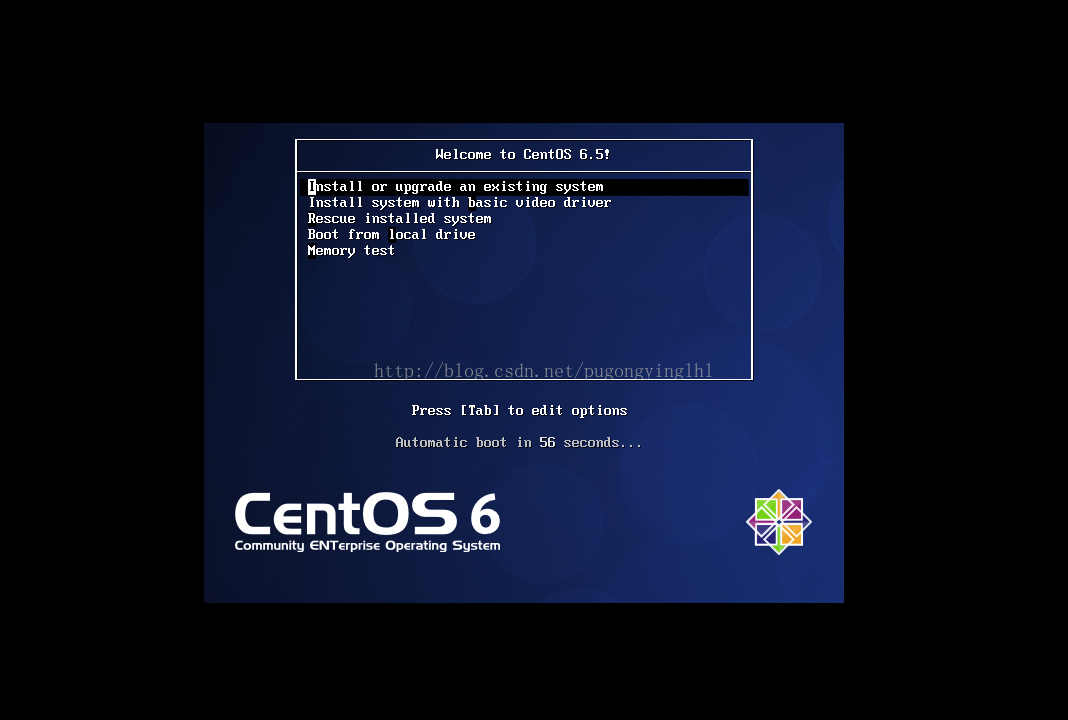
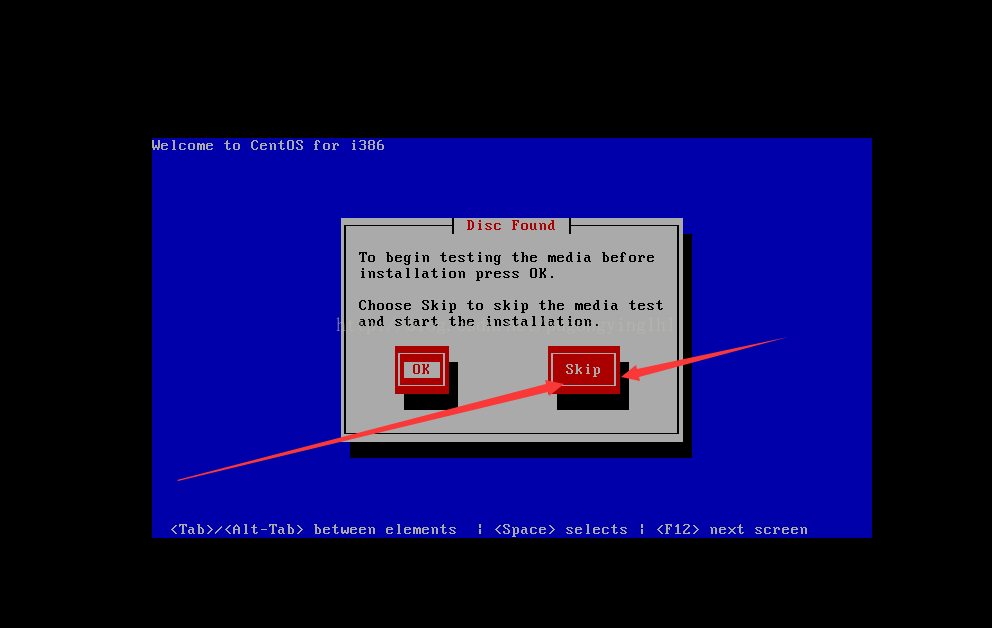
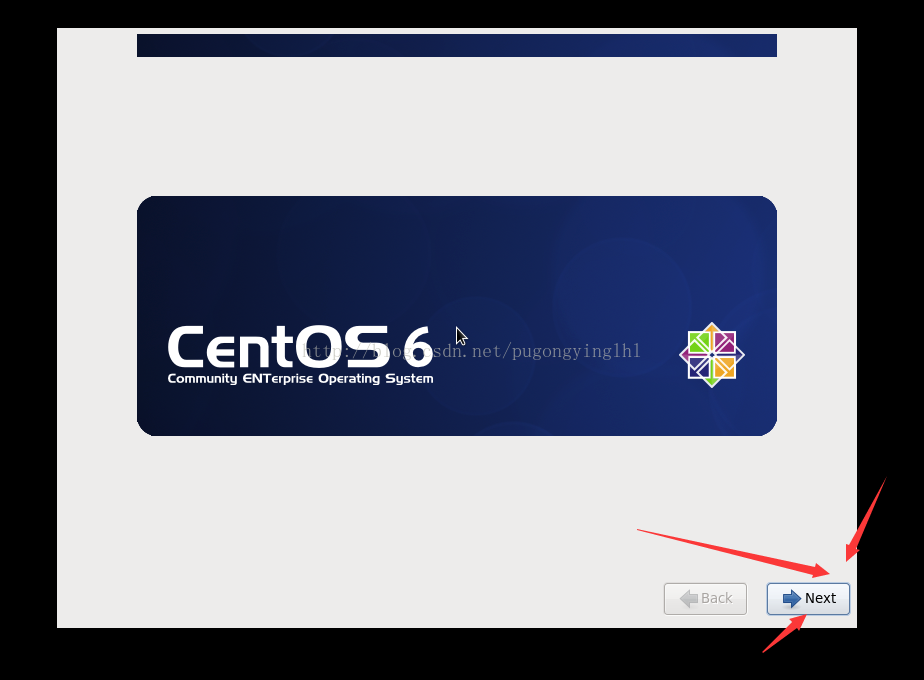
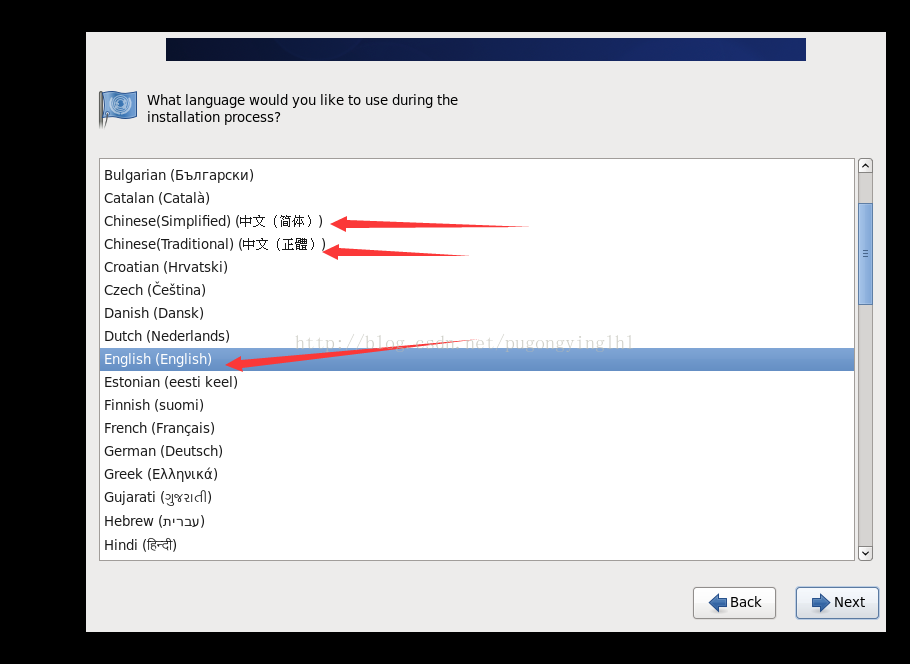
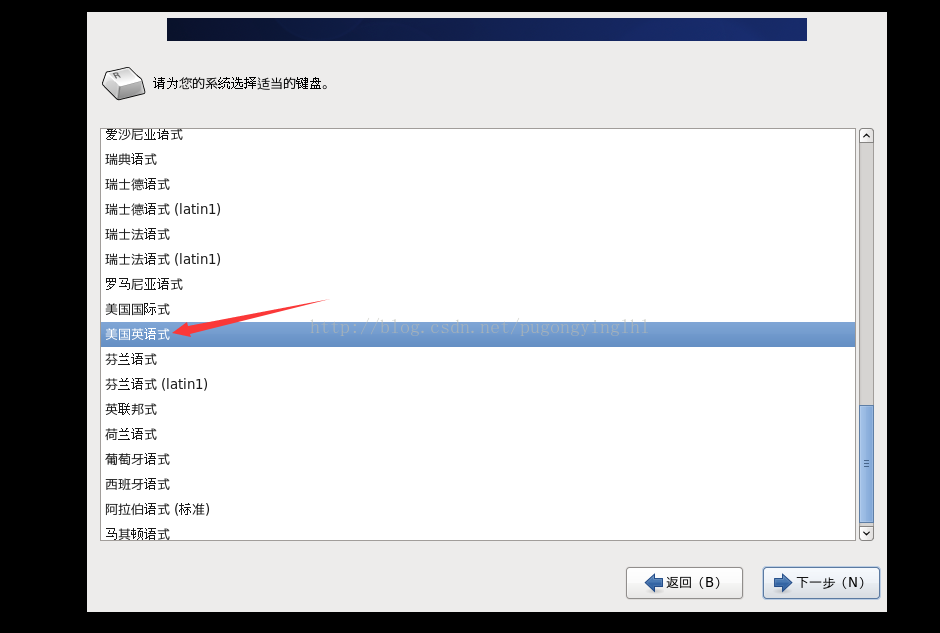
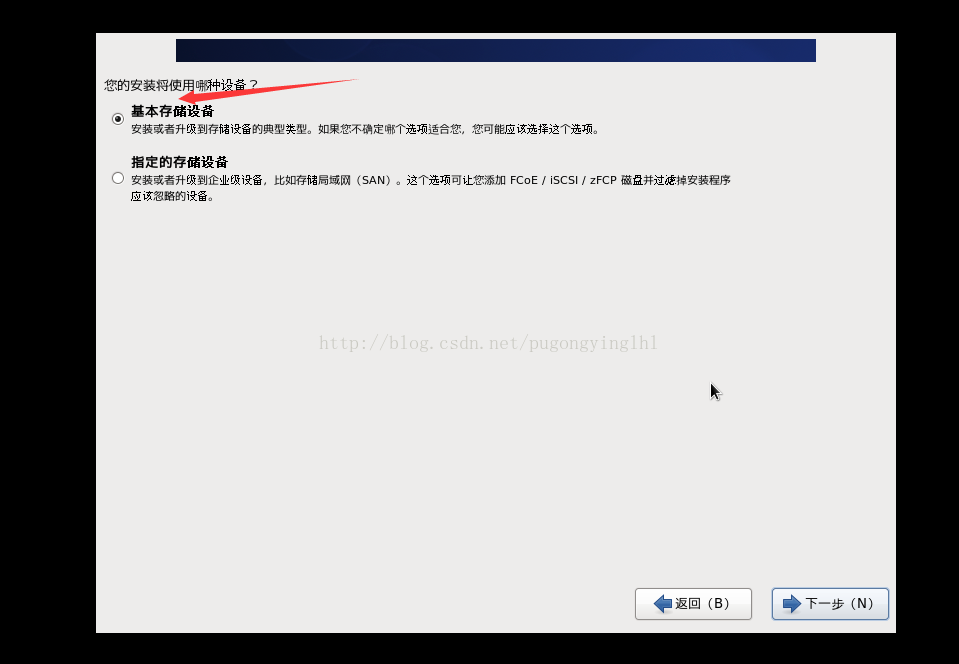
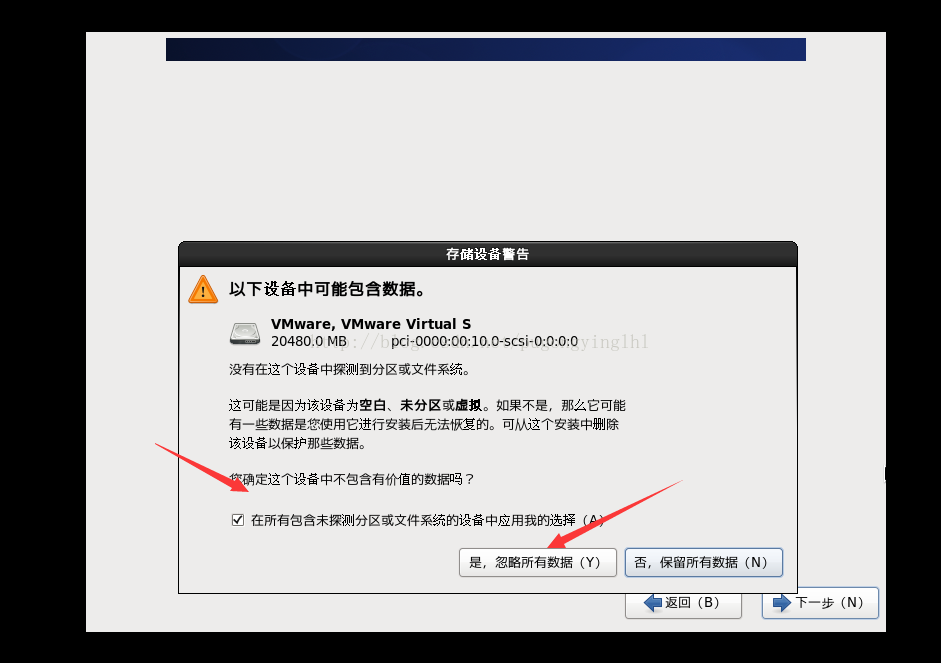
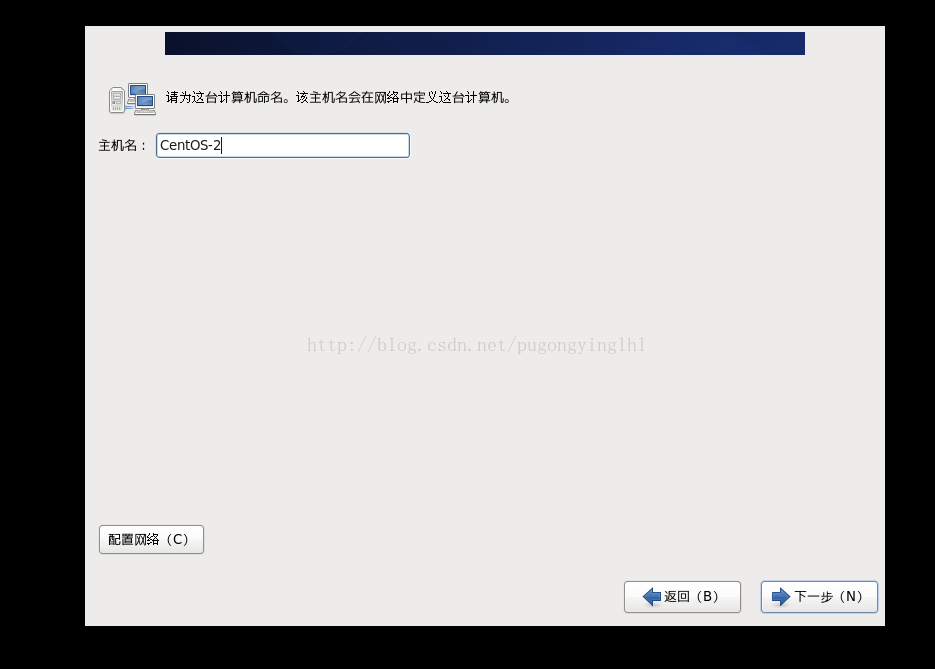
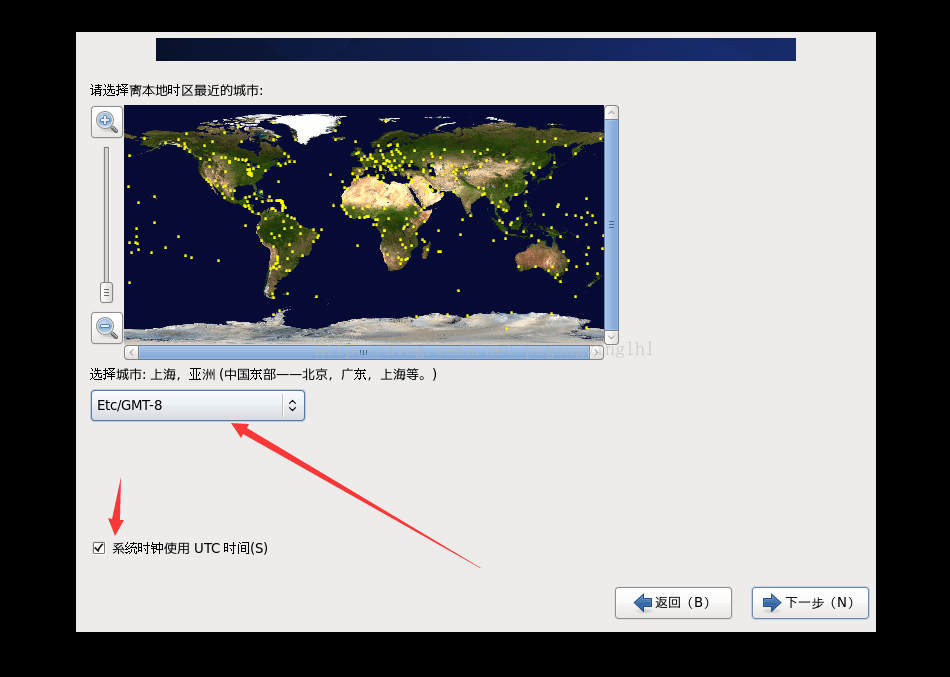


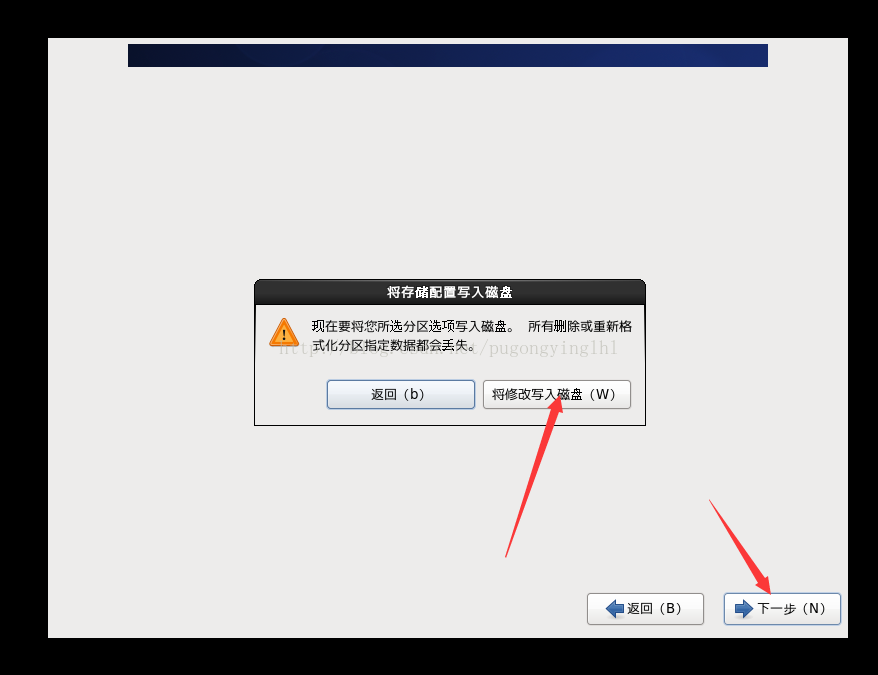
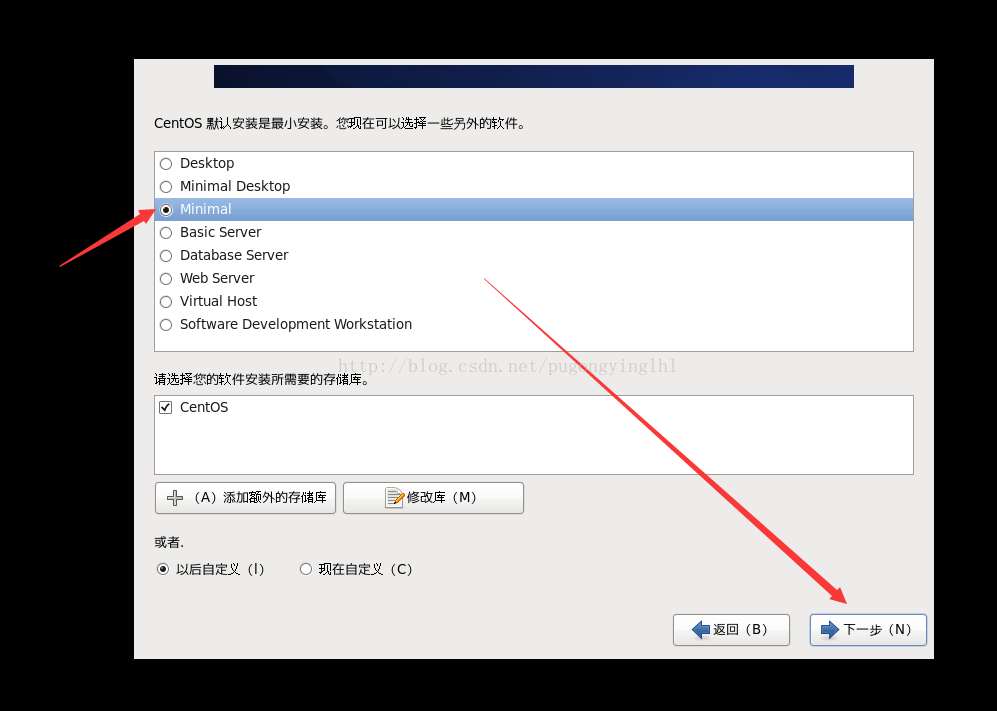
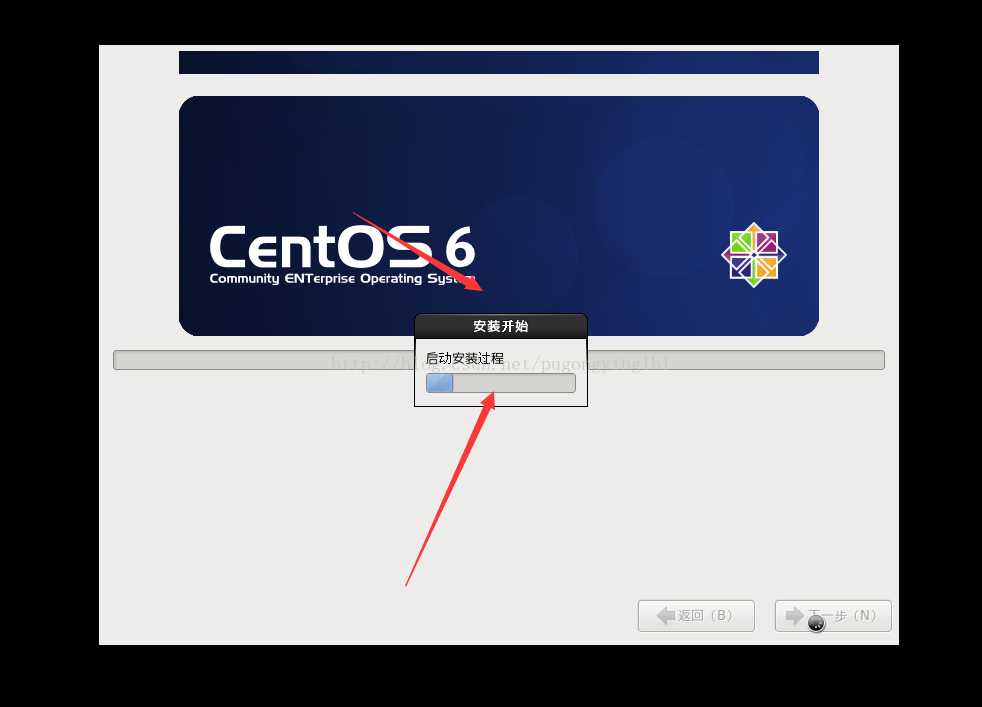
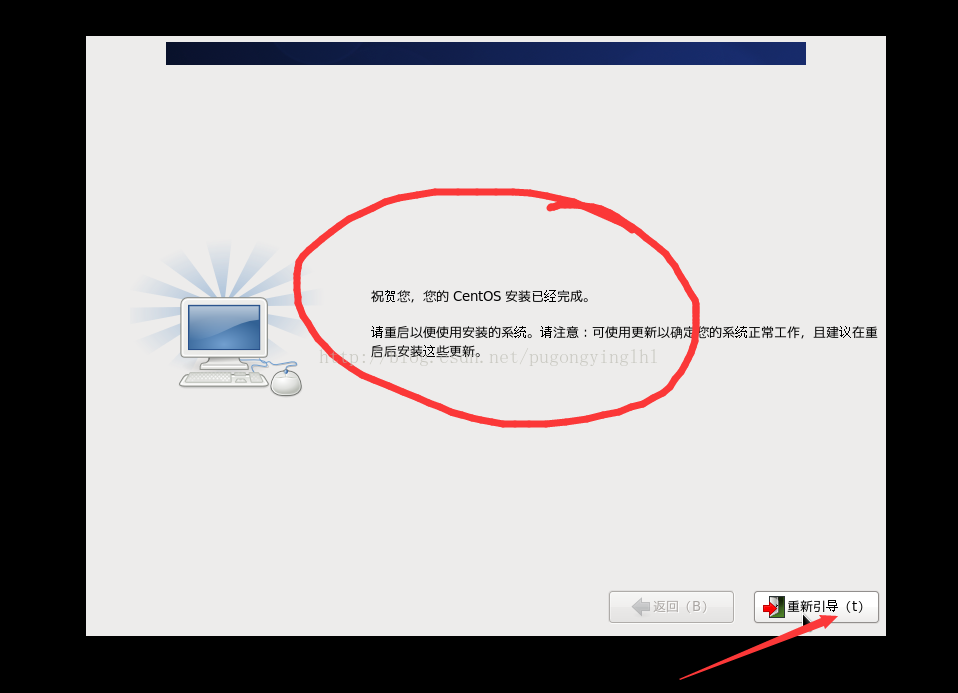
















 516
516











 被折叠的 条评论
为什么被折叠?
被折叠的 条评论
为什么被折叠?










